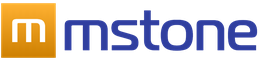Трафаретни шрифтове. Създаване на стенсил в MS Word. Създаване на основата за шаблона
Въпросът как да направите шаблон в Microsoft Word е от интерес за много потребители. Проблемът е, че намирането на разумен отговор на него в интернет не е толкова лесно. Ако и вие се интересувате от тази тема, вие сте попаднали на правилното място, но първо нека разберем какво е шаблон.
Стенсилът е "перфорирана плоча", поне това е значението на тази дума в точен превод от италиански. Ще говорим накратко за това как да направите такава „плоча“ във втората половина на тази статия и директно по-долу ще споделим с вас как да създадете основата за традиционен шаблон в Word.
Ако сте готови сериозно да се объркате, като свържете въображението си паралелно, можете да използвате всеки шрифт, предоставен в стандартния комплект на програмата, за да създадете шаблон. Основното нещо, когато се отпечатва на хартия, е да се направят джъмпери - места, които няма да бъдат изрязани в букви, ограничени от контур.

Всъщност, ако сте готови да се потите над шаблона толкова много, не е ясно защо имате нужда от нашите инструкции, след като имате всички шрифтове на MS Word на ваше разположение. Изберете този, който харесвате, напишете дума или напишете азбуката и отпечатайте на принтера, след което ги изрежете по контура, без да забравяте джъмперите.

Ако не сте готови да отделите толкова много усилия, време и енергия и класически изглеждащият шаблон ви подхожда, нашата задача е да намерим, изтеглим и инсталираме същия този класически шаблонен шрифт. Ние сме готови да ви спасим от изтощителното търсене - намерихме всичко сами.

Шрифтът Trafaret Kit Transparent напълно имитира добрите стари съветски шаблони TSh-1 с един хубав бонус - в допълнение към руския език има и английски, както и редица други символи, които не са в оригинала. Можете да го изтеглите от сайта на автора.
Инсталиране на шрифта
За да може шрифтът, който сте изтеглили, да се появи в Word, първо трябва да го инсталирате в системата. Всъщност след това автоматично ще се появи в програмата. Можете да научите как да направите това от нашата статия.

Създаване на основата за шаблона
Изберете Trafaret Kit Transparent от списъка с налични шрифтове в Word и създайте желания надпис в него. Ако имате нужда от азбучен шаблон, напишете азбуката на страницата на документа. При необходимост могат да се добавят други знаци.

Стандартната портретна ориентация на лист в Word не е най-доброто решение за създаване на шаблон. На пейзажната страница ще изглежда по-познато. Нашата инструкция ще ви помогне да промените позицията на страницата.

Сега текстът трябва да бъде форматиран. Задайте правилния размер, изберете правилната позиция на страницата, задайте достатъчно отстъпи и разстояние, както между буквите, така и между думите. Нашето ръководство ще ви помогне да направите всичко.

Може би стандартният размер на листа А4 няма да ви е достатъчен. Ако искате да го промените на по-голям (A3, например), нашата статия ще ви помогне да направите това.

Забележка:Когато променяте формата на листа, не забравяйте да промените пропорционално размера на шрифта и свързаните с него параметри. Също толкова важни в този случай са възможностите на принтера, на който ще бъде отпечатан шаблонът - необходима е поддръжка за избрания размер хартия.
Ситопечат
След като напишете азбуката или надписа, като форматирате този текст, можете спокойно да продължите към отпечатването на документа. Ако все още не знаете как да направите това, не забравяйте да разгледате нашите инструкции.

Създайте шаблон
Както разбирате, на практика няма смисъл от шаблон, отпечатан върху обикновен лист хартия. Повече от веднъж едва ли ще бъдат използвани. Ето защо отпечатаната страница с основата на шаблона трябва да бъде „укрепена“. За целта ще ви трябва следното:
- Картон или пластмасов филм;
- въглеродна хартия;
- ножици;
- Нож за обувки или чиновнически нож;
- Писалка или молив;
- дъска;
- Ламинатор (опция).
Отпечатаният текст трябва да се прехвърли върху картон или пластмаса. В случай на прехвърляне върху картон, обикновената въглеродна хартия (въглеродна хартия) ще ви помогне да направите това. Просто трябва да поставите страницата на шаблона върху картон, като поставите копирна хартия между тях и след това очертаете очертанията на буквите с молив или химикал. Ако няма копирна хартия, можете да прокарате очертанията на буквите с химикал. Същото може да се направи и с прозрачна пластмаса.
И все пак е по-удобно с прозрачна пластмаса и просто би било по-правилно да го направите малко по-различно. Поставете пластмасов лист върху страницата на шаблона и очертайте очертанията на буквите с химикал.
След като основата на шаблона, създадена в Word, се прехвърли върху картон или пластмаса, остава само да изрежете празните пространства с ножица или нож. Основното нещо е да го направите стриктно по линията. Не е трудно да забиете ножа по границата на буквата, но ножицата трябва първо да се „забие“ в мястото, което ще се изрязва, но не и в самия ръб. По-добре е да режете пластмаса с остър нож, след като я поставите върху твърда дъска.
Ако имате под ръка ламинатор, отпечатаният лист хартия с основата на шаблона може да бъде ламиниран. След като направите това, изрежете буквите по контура с чиновнически нож или ножица.
Когато създавате шаблон в Word, особено ако е азбука, опитайте се да направите разстоянието между буквите (от всички страни) не по-малко от тяхната ширина и височина. Ако това не е критично за представянето на текста, разстоянието може да се направи малко по-голямо.
Ако за създаване на шаблон не сте използвали предлагания от нас шрифт Trafaret Kit Transparent, а всеки друг (без шаблон) шрифт, представен в стандартния набор на Word, припомняме още веднъж, не забравяйте за джъмперите в буквите. За букви, чийто контур е ограничен от вътрешното пространство (очевиден пример са буквите "O" и "B", числото "8"), трябва да има поне два такива джъмпера.
Това е всичко, всъщност сега знаете не само как да направите основа за шаблон в Word, но и как да направите пълноправен, плътен шаблон със собствените си ръце.
Спомням си, че когато бях в училище, все още имаше Великият могъщ Съветски съюз и шаблонните линийки бяха много популярни сред учениците. Подписвахме тетрадките със шаблонни букви, съставяхме интересни според нас текстове и се опитвахме да реализираме творческите идеи на нашите деца. Времето мина, всичко това стана безполезно за никого и с появата на графични редактори, като Photoshop, стана по-лесно да откриете и развиете своите таланти. Не бих казал това екранен шрифт кирилицасега в тенденция, но все още има малко търсене за него. Например екранен шрифт съгласно GOST 14192-96. Това е междудържавен стандарт за маркиране на товари. Присъства и в колекцията ми. да не говорим, че е идеален за ретро стилизиране на работа както в Word, така и в Coreldraw и Photoshop, но се използва и там, където използването на друг шрифт е неприемливо.
Шрифт на екрана руски и английски
Не всички екранни шрифтове са универсални. Тоест могат да пишат както на руски, така и на английски. Но аз избрах 8-те най-забележителни според мен. Един от най-популярните е шрифт за набор от шаблони. Ето как изглеждат:

Шаблонът е специално устройство, което се използва за нанасяне на едни и същи букви и цифри върху голям брой повърхности. Шаблонът може да бъде обикновен лист хартия, филм или друг лесен за рязане материал, в който се изрязват отвори с желаната форма. Багрилото преминава през тези дупки и изгражда общата картина.
Най-простият шаблон се предлагаше във всеки магазин за канцеларски материали. Имаше за цел да създаде надписи или просто букви и цифри с определен шрифт. Сега най-лесният начин да направите свой собствен шаблон е да отпечатате на принтера и да изрежете желаните дупки. В тази статия ще разгледаме процеса на създаване на шаблон с помощта на Microsoft Word.
Както може би се досещате, в нашия пример материалът за шаблона ще бъде обикновена хартия. Също така материалът може да бъде филм или картон, ако вашият принтер може да работи с такъв материал.
Първо, трябва да изберете шрифт за шаблона. По принцип можете да използвате всеки шрифт за вашия шаблон. Имайте предвид обаче, че в този случай, когато изрязвате шаблона, ще трябва да помислите върху самия дизайн, който трябва да включва джъмпери. Желателно е да направите това за букви, които имат затворени контури. Букви като O, A, D и т.н. трябва да бъдат направени с джъмпери, в противен случай вътрешните им части ще бъдат запълнени с плътен цвят. Понякога това не е критично, но за цялостната картина е препоръчително да се направи с вътрешни кухини.
Ето например един от шрифтовете, чиито латински букви нямат затворени контури. Името на шрифта е "Bauhaus 93". Но в примера няма да използвам този шрифт. Бих искал да си спомня как изглеждаха старите съветски шаблони. Намирането на шрифт за такъв шаблон в Интернет не е трудно. За тези, които не искат да се напрягат отново, ето връзката за изтегляне. Самият шрифт се нарича "Trafaret Kit Transparent". Очевидно самият създател на този шрифт идва от ОНД или Русия. Приятен бонус е наличието в този шрифт както на латиница, така и на кирилица.

Сега трябва да инсталирате този шрифт на вашата операционна система. Преди да направите това, препоръчително е да затворите прозореца на Word, за да може шрифтът да се интегрира нормално по време на инсталацията. Отворете архива и разархивирайте дадения файл с шрифтове. След това отворете този файл, като щракнете двукратно върху него. И щракнете върху бутона „Инсталиране“ или „Инсталиране“:

Сега този шрифт е инсталиран на вашата система. Отворете Word и напишете желаната фраза или цялата азбука за шаблона. Променете шрифта на предишния инсталиран. Редактирайте ориентацията на страницата и размера на шрифта, ако е необходимо. Ориентацията на страницата може да се промени в раздела "Оформление на страницата" → "Ориентация". След приключване на всички операции вашият шаблон е готов.
Спомням си, че когато бях в училище, все още имаше Великият могъщ Съветски съюз и шаблонните линийки бяха много популярни сред учениците. Подписвахме тетрадките със шаблонни букви, съставяхме интересни според нас текстове и се опитвахме да реализираме творческите идеи на нашите деца. Времето мина, всичко това стана безполезно за никого и с появата на графични редактори, като Photoshop, стана по-лесно да откриете и развиете своите таланти. Не бих казал това екранен шрифт кирилицасега в тенденция, но все още има малко търсене за него. Например екранен шрифт съгласно GOST 14192-96. Това е междудържавен стандарт за маркиране на товари. Присъства и в колекцията ми. да не говорим, че е идеален за ретро стилизиране на работа както в Word, така и в Coreldraw и Photoshop, но се използва и там, където използването на друг шрифт е неприемливо.
Шрифт на екрана руски и английски
Не всички екранни шрифтове са универсални. Тоест могат да пишат както на руски, така и на английски. Но аз избрах 8-те най-забележителни според мен. Един от най-популярните е шрифт за набор от шаблони. Ето как изглеждат: